접근하기 공간
모든 플랜 에서 사용 가능
Cloud 와 self-hosted 배포판
Mattermost는 URL 링크를 통해 접근할 수 있습니다. Mattermost 시스템 관리자 또는 이메일 초대장으로부터 링크를 받게 됩니다. 이 링크를 웹 브라우저에서 사용하거나, 데스크톱 앱 , iOS용 모바일 앱 , 또는 Android용 모바일 앱 의 서버 연결로 사용할 수 있습니다.
Tip
Mattermost가 외부에서 호스팅되는 경우, 클라우드 작업 영역 연결 페이지에서 회사 또는 도메인 이름을 지정하여 클라우드 작업 영역에 액세스할 수 있습니다.
Mattermost 링크를 찾을 수 없는 경우? 회사의 IT 부서 또는 Mattermost 시스템 관리자에게 조직의 Mattermost 사이트 URL 을 요청하세요. 이는
https://example.com/company/mattermost,mattermost.yourcompanydomain.com, 또는chat.yourcompanydomain.com과 비슷한 형식일 것입니다. 이러한 URL은.net으로 끝날 수도 있습니다.
웹 브라우저
웹 브라우저를 엽니다. Mattermost가 지원하는 웹 브라우저를 확인하세요 .
Mattermost 서버 링크를 브라우저 주소 필드에 복사하여 붙여넣습니다.
Mattermost에 로그인하기 위해 사용자 자격 증명을 입력합니다.
Tip
Mattermost URL을 즐겨찾기에 추가하여 향후 Mattermost에 손쉽게 로그인할 수 있도록 권장합니다.
로그인에 사용하는 자격 증명은 시스템 관리자가 Mattermost를 구성한 방식에 따라 다를 수 있습니다. 이메일 주소 또는 사용자 이름 과 비밀번호를 입력하라는 프롬프트가 나타날 수도 있으며, 다른 자격 증명을 사용하여 로그인 할 수도 있습니다. 자세한 정보는 시스템 관리자에게 문의하세요.
데스크톱 앱
Mattermost 데스크톱 앱을 다운로드하고 설치하세요 .
프롬프트가 나타나면 Mattermost 서버 링크와 Mattermost 인스턴스용 표시 이름을 입력합니다. 표시 이름은 여러 Mattermost 인스턴스에 연결할 경우에 유용합니다. 자세한 내용은 서버 연결 문서를 참조하세요.
Mattermost에 로그인하기 위해 사용자 자격 증명을 입력합니다.
팀 사이드바에 먼저 표시되는 팀이 열립니다. 아직 팀의 구성원이 아닌 경우, 가입할 팀을 선택하라는 프롬프트가 나타납니다.
Note
Google 또는 Office 365와 같은 외부 사용자 자격 증명으로 Mattermost에 로그인할 경우, 자격 증명을 인증하는 동안 잠시 데스크톱 앱을 떠날 수 있습니다. Mattermost에 성공적으로 로그인한 후에는 다시 데스크톱 앱으로 돌아갑니다. SSO (Single Sign-On)에 대한 자세한 내용은 아래 단일 로그인 (SSO) 섹션을 참조하세요.
Mattermost iOS 모바일 앱 또는 Android 모바일 앱 을 다운로드하고 설치하세요.
프롬프트가 나타나면 Mattermost 서버 링크와 Mattermost 인스턴스용 표시 이름을 입력합니다. 표시 이름은 여러 Mattermost 인스턴스에 연결할 경우에 유용합니다. 자세한 내용은 서버 연결 문서를 참조하세요.
Mattermost에 로그인하기 위해 사용자 자격 증명을 입력합니다.
팀 사이드바에 먼저 표시되는 팀이 열립니다. 아직 팀의 구성원이 아닌 경우, 가입할 팀을 선택하라는 프롬프트가 나타납니다.
Tip
로그인에 사용하는 자격 증명은 시스템 관리자가 Mattermost를 구성한 방식에 따라 다를 수 있습니다. 자세한 정보는 시스템 관리자에게 문의하세요.
비밀번호 재설정
비밀번호를 잊어버린 경우, 로그인 화면에서 비밀번호를 잊으셨나요? 를 선택하거나 시스템 관리자에게 도움을 요청하여 재설정할 수 있습니다.
이메일 주소 또는 사용자 이름
시스템 관리자가 이 기능을 활성화한 경우, 회원 계정 생성 시 사용한 사용자 이름 또는 이메일 주소로 로그인할 수 있습니다.

단일 로그인 (SSO)
시스템 관리자가 이 기능을 활성화한 경우, GitLab, Google, Office 365, AD/LDAP 또는 SAML 자격 증명을 사용하여 로그인할 수 있습니다.
시스템 관리자가 이 기능을 활성화한 경우, 원클릭 로그인 옵션을 사용하여 GitLab 계정으로 로그인할 수 있습니다.
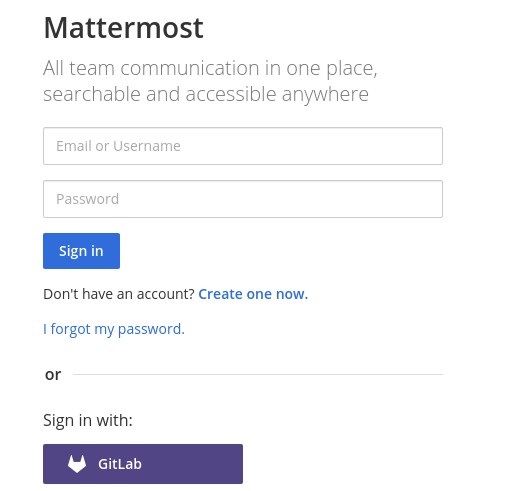
시스템 관리자가 이 기능을 활성화한 경우, 원클릭 로그인 옵션을 사용하여 Google 계정으로 로그인할 수 있습니다.
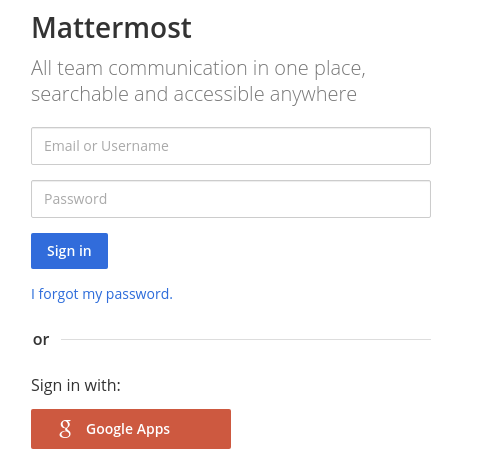
시스템 관리자가 이 기능을 활성화한 경우, 원클릭 로그인 옵션을 사용하여 Office 365 계정으로 로그인할 수 있습니다.
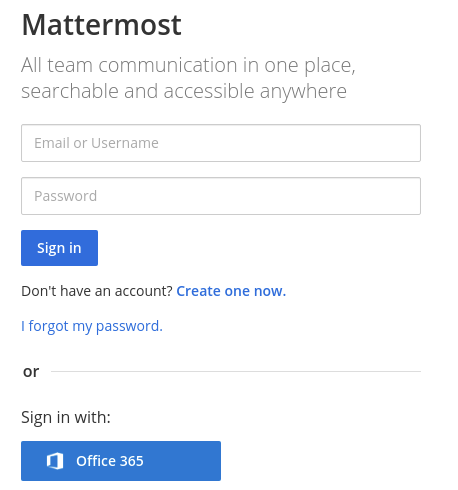
시스템 관리자가 이 기능을 활성화한 경우, AD/LDAP 자격 증명을 사용하여 로그인할 수 있습니다. 이를 통해 Mattermost에 사용하는 사용자 이름과 암호를 여러 다른 회사 서비스에 사용할 수 있습니다.
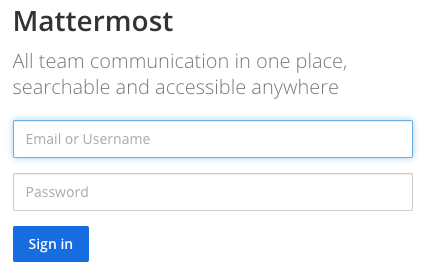
시스템 관리자가 이 기능을 활성화한 경우, SAML 자격 증명을 사용하여 로그인할 수 있습니다. 이를 통해 Mattermost에 사용하는 사용자 이름과 암호를 여러 다른 회사 서비스에 사용할 수 있습니다.
Mattermost는 SAML을 위한 IDP (Identity Provider)로 Okta , OneLogin , Microsoft ADFS를 공식적으로 지원하고 있지만, 다른 SAML IDP를 사용할 수도 있습니다. SAML을 Mattermost에 구성하는 자세한 내용은 SAML Single Sign-On 문서 를 참조하세요.















